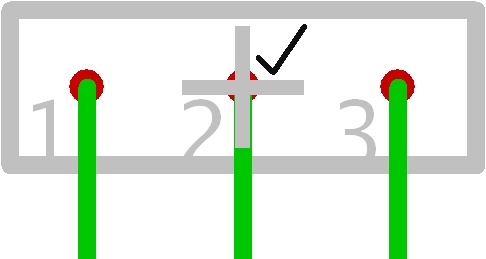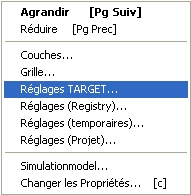Poignée
Général
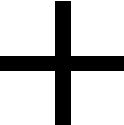
Si vous voulez marquer un symbole / boîtier entièrement, cliquez M1 sur la poignée. Maintenant vous pouvez le déplacer, couper ou copier. Dans la Barre d'outils l'icône ![]() est standard. Comme ça le composant est marqué complètement mais seulement si la poignée le touche. Ça veut dire, si vous ne touche pas de poginée exactement, le composant ne sera pas marqué entièrement, seulement quelques parts du composant que vous avez touchés.
est standard. Comme ça le composant est marqué complètement mais seulement si la poignée le touche. Ça veut dire, si vous ne touche pas de poginée exactement, le composant ne sera pas marqué entièrement, seulement quelques parts du composant que vous avez touchés.
Si vous voulez marquer le figure entier, mais toucher seulement un part, vous devez presser en plus l'icône ![]() .
.
Avec M11 sur la poignée le dialogue s'ouvre que vous permet l'inspection des propriétés du composant. Si vous importez un composant de la bibliothèque au programme de traitement d'image, le figure est fixé comme un pictogramme avec la poignée dans la curseur.
Symbole avec poignée
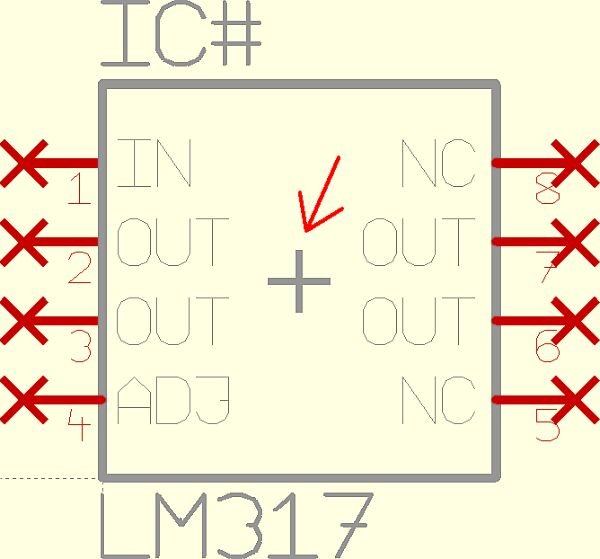
Avec M11 sur la poignée le dialogue "Modification de symboles" s'ouvre:
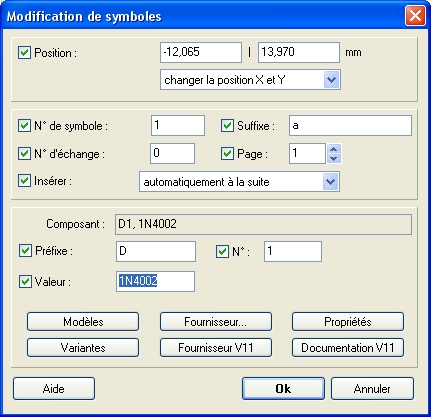
Boîtier avec poignée
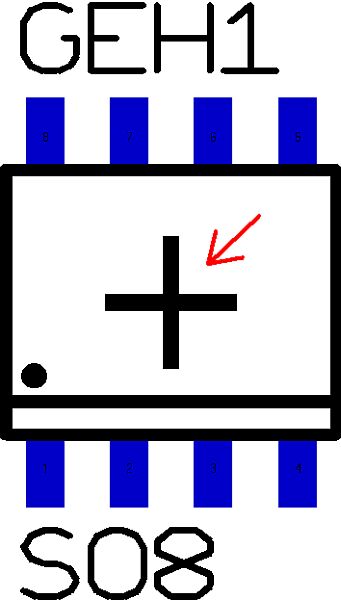
Avec M11 sur la poignée le dialogue "Modification de boîtiers" s'ouvre:
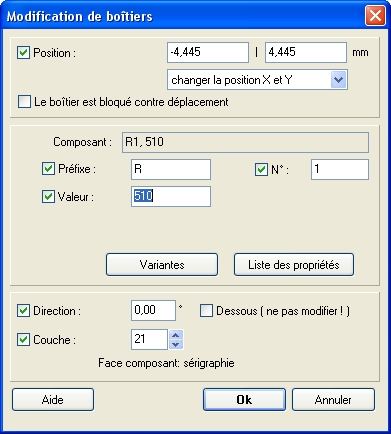
Placer la poignée / Déplacer la poignée
La poignée est placée si vous dessinez / créez un symbole / boîtier. Après avoir importé un composant la poignée est placée. Si vous avez importé un composant au programme de traitemenet d'image, vous ne pouvez pas modifier sa poignée jusqu'à ce que vous sauvegardez le composant ayant une nouvelle poignée et le réimporter encore une fois.
Déplacer la poignée:
- dans le symbole: capturer le symbole et appuyer la touche [y]. Sur la position du curseur la nouvelle poignée apparaît. Après appuyez la touche [x] pour l'exporter avec un certain nom dans la bibliothèque. Un symbole consistant de plusieurs subsymboles possède quelques poignées (chaque subsymbole obtient une poignée individuelle). Capturez l'un de subsymboles et appuyez la touche [y] sur la position du curseur pour placer sa poignée. Continuez pour tous les subsymboles. Si tous les subsymboles ont leurs poignées individuelles, capturez tous les subsymboles et appuyez la touche [x] pour exporter le symbole dans la bibliothèque.
- dans le boîtier: capturer le boîtier et appuyer la touche [x] pour l'exporter dans la bibliothèque. La poignée est placée sur la position du curseur.
Éteindre la poignée, largeur de la poignée
Cliquer M2 sur une région vide et sélectionner "Réglages TARGET" dans le menu:
Le dialogue ouvert vous donne la possibilité de définir la taille de poignée. Vous pouvez insérer la valeur = 0, ça veut dire l'éteindre.
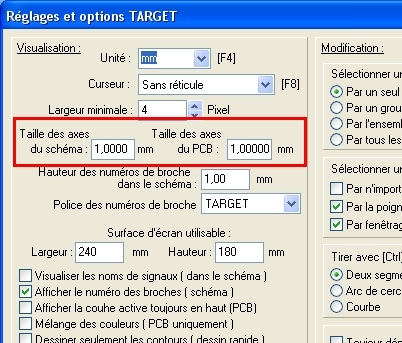
Image: Nous ne recommendons pas de éteindre la poignée complettement. Il est mieux metre elle trés petit au lieu de l'éteindre.
Un crochet sur la poignée
La poignée d'un symbole du schéma a un crochet, si le boîtier correspondant est déjà placé dans le layout.